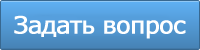Отправка адресной книги из почтового сервиса Microsoft Outlook
- В Меню выбирается файл, потом устанавливается команда Экспорт или Импорт;
- Выбрав команду Экспорт и нажимается клавиша Далее;
- Потом нажимается Значения, которые разделены запятыми, после чего опять жмем Далее;
- Среди папок выбираем Контакты и Далее;
- После этого переходим в папку, где нужно в форме CSV-файла сохранить данные;
- Набираем имя переданного файла и жмем ОК, после чего нажимаем Далее и Готово;
- Заходим в аккаунт Google в раздел контакты, где выбираем вкладку Дополнительно и выбираем Импорт контактов;
- Выбираем CSV-файл, для этого указываем путь нахождения и нажимаем Импорт.
После выполненной синхронизации с помощью Android требуется зайти в Google-аккаунт. Далее с рабочего стола зайти в Меню, затем в Настройки, где выбирается Синхронизация данных. После этого если синхронизация не завершилась в автоматическом режиме ее нужно запустить вручную.
Как перенести контакты из Microsoft Outlook с помощью bluetooth
- Подключаем bluetooth, на компьютере и аппарате включаем видимость;
- Выбираем нужные контакты в списке Outlook и выделяем их;
- В Меню выбираем файл, который необходимо отправить при помощи bluetooth;
- На аппарате жмем «принять».